Steemit 上很多新手不喜欢默认的 markdown 编辑器。在此,我郑重推荐一款免费开源、老少咸宜的编辑器:Typora。有了她,让你从此爱上markdown。
Hereby I introduce a markdown editor to new steemians. It is the best markdown editor I have ever seen. Please see the animation figures as a tutorial.
提交了这个 bug 报告。其实,CN 区的 @timknip 和 @jubi 都曾先后介绍过 Typora 的部分功能。我迟迟没介绍,是因为我发现 Typora 有个致命的 bug;只要有这个 bug 存在,我就不敢放心用。两个多月前,我向 Typora 的开发团队
最近,新版的 Typora 终于把这个问题解决了。经过试用,我觉得这款软件已是无可挑剔。是向大家郑重推荐的时候了。
适合新手 For beginners
我是 markdown 的重度用户,用了很多年,尝试过很多 Markdown 编辑器。比较常见的是双栏布局:左边敲源码,右边显示渲染结果。我以前在自己博客上推荐过桌面版 MarkdownPad,网页版的 StackEdit,Dillinger,国产的麻花编辑器等均属此类。我博客的留言区也算是其中之一,只不过是上下栏。在这些双栏编辑器里,最优秀的当属 StackEdit,是Google Drive 的官方御用编辑器,有丰富的工具栏和快捷键,很适合新手。
不过,自从遇见 Typora,我就彻底抛弃上述所有软件了。Typora 完全颠覆了我对 markdown 编辑器的固有看法。
Typora 是单栏布局。它虽然顶部没有工具栏,但只要点击右键,工具栏就出现了,非常适合新手。并且,是“所见即所得”:输入格式标记后,光标一离开,就立刻显示为想要的样子。
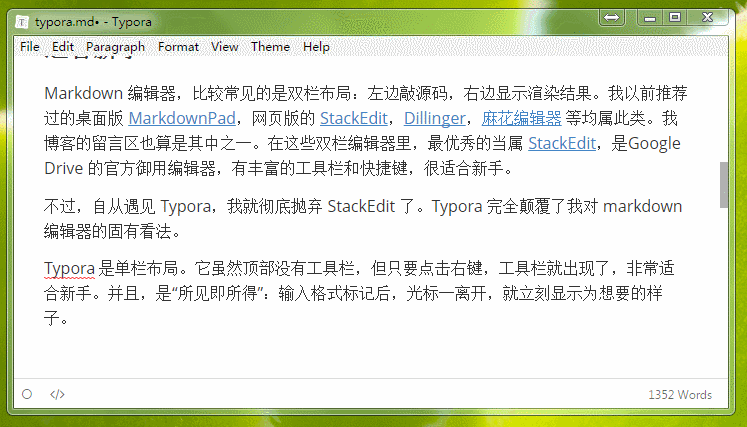
Right click and you will see the tool bar.
等熟练之后,就无需右键工具栏,丰富的快捷键可以实现各种格式。ctrl + b 是粗体,ctrl + i 是斜体,ctrl + shift + i 是插入图片, ctrl + k 是插入超链接。常用的就这么几个。不常用的,点菜单栏就看得见。
Typora 是自动保存的。再也不怕死机、断电造成辛辛苦苦写好的文字丢失了!
据说每篇帖子在 1000 到 2000 字最好?Typora 右下角即时显示当前的字数。
强大的拷贝粘贴功能 Powerful copy and paste
在 markdown 里输入表格不够爽。你可以在 Excel 输入,然后拷贝粘贴到 Typora 里,就直接转成表格了。甚至网页上的表格,只需拷贝粘贴到 Excel 里,再从 Excel 里拷贝粘贴到 Typora 里就行了。
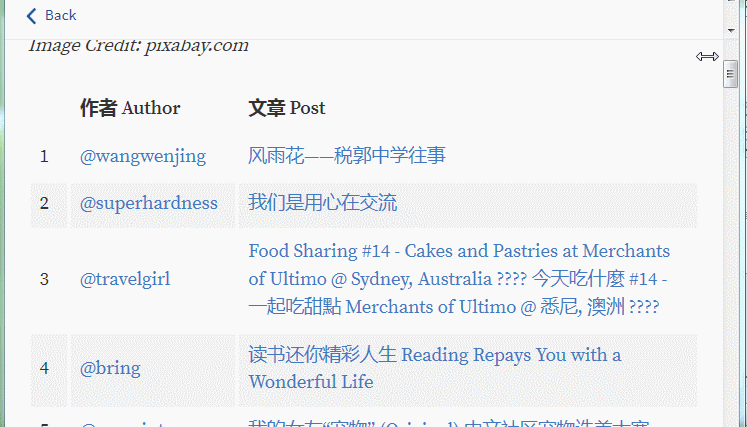
Paste a table from a webpage.
如果你想给一段文字加上超级链接,只需拷贝链接,然后选中文字,按一下ctrl + k,链接就添上了。
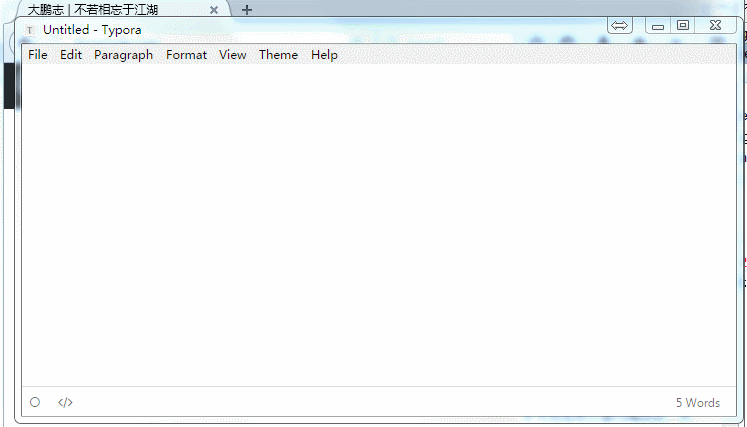
Paste a hyperlink to text.
如果拷贝的是带超级链接的文字,那么粘贴到 Typora 里时,自动带上了超级链接。
上面讲的是从外拷贝东西往 Typora 里粘贴。你还可以从 Typora 拷贝东西往外贴,直接转换成html或纯文本格式。
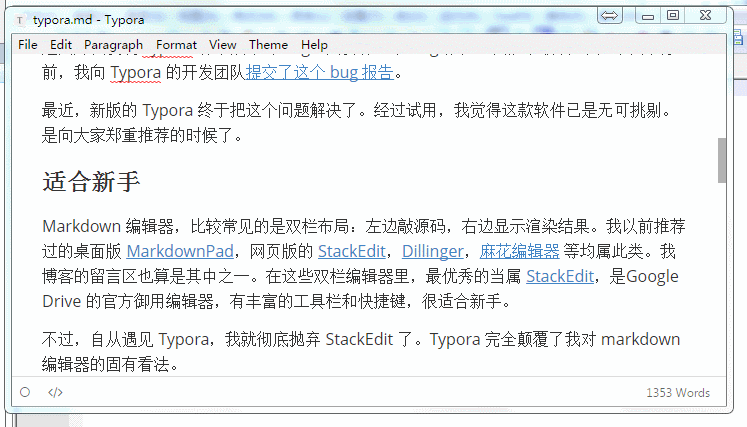
Convert markdown to html easily.
让老手惊讶 For advanced users
在 Theme 菜单栏里,可以更换编辑器的主题。
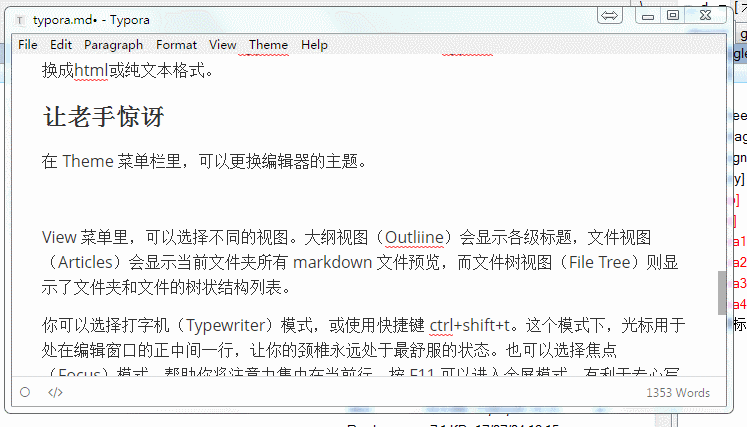
View 菜单里,可以选择不同的视图。大纲视图(Outliine)会显示各级标题,文件视图(Articles)会显示当前文件夹所有 markdown 文件预览,而文件树视图(File Tree)则显示了文件夹和文件的树状结构列表。
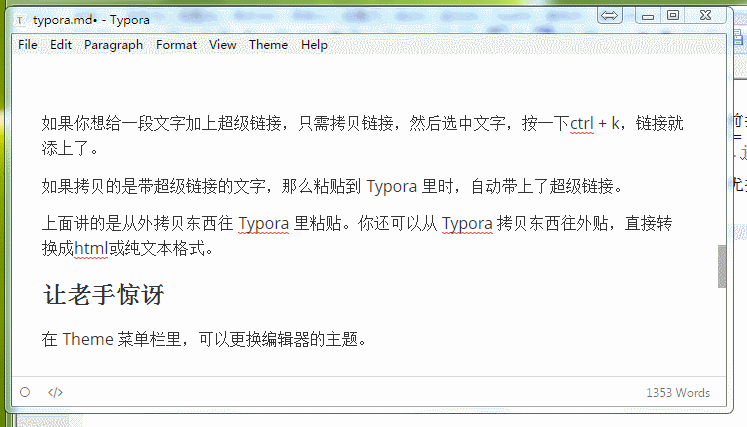
你可以选择打字机(Typewriter)模式,或使用快捷键 ctrl+shift+t。这个模式下,光标永远处在编辑窗口的正中间一行,让你的颈椎永远处于最舒服的状态。也可以选择焦点(Focus)模式,帮助你将注意力集中在当前行。按 F11 可以进入全屏模式,有利于专心写作。
你还可以选择源代码模式,只需按 ctrl + / ,或点击左下角的 </> 即可。
上面介绍的功能已经够多,不过仍然不全。你还可以很方便的插入数学公式,脚注,目录。当然,这些格式未必被 steemit 支持,但是你可以导出为 HTML,pdf,Word使用。还有更多功能,等你去发现。
而且,Typora 竟然是免费的,开源的,跨平台的!Windows ,mac 和 linux 平台都可以用!
这么好的编辑器,不推荐,根本忍不住。来试一下吧,告诉我你的体验。
看完这个介绍,感觉比较适合我,因为从未使用过Markdown编辑器,而这款Typora 真的很适合新手。感谢分享
markdown是未来的方向
Looks good :)
absolutely
超棒!感谢分享!
不客气
A lot of Steemians find it very difficult to do the proper formatting of their posts and #Typora is a great tool in this regard. I think, it will help many. Thank You @dapeng for sharing the tool.
It is my pleasure to help steemians write their posts in an elegant way.
That's so nice of you.
I spent a couple hours the other day trying to figure out the html stuff.
谢谢分享
不客气!
竟然还有这么好用的编辑器,果断去下载~
我的第一反应也是如此。
看起来不错,一会去下载试试
晚了就被抢没了啊😜
😰
谢谢推荐 会去试一试
欢迎试完后来谈体会。
听起来很好用的样子!
好用得让人都不好意思不用。
好像还可以用免费的ipic图床,好多的干货,收下了。
是的!可惜我不是 macOS用户,所以这一条我没介绍。
這個好強呀,謝謝分享!
不客气!
比我之前推荐的三款都要好
当时也是考虑到bug问题就没推荐
而且这个需要安装
不是自己的电脑不太方便
你推荐的那几个也很好,有一款包含在我三年前推荐的几款里,可见生命力还是挺旺盛的。是的,Typora 目前还是 beta 版,稳定性可能有待改进,不过,我用起来没有任何问题。如果不想安装的话,我首推 StackEdit。
看了一下确实不错
早就用上了哈哈
你得意地笑吧......
英雄所见略同,想握个手!
我也下来试试!感谢推荐!
试试吧,用了就上瘾。
谢谢分享,感觉很简单,很好用的样子
简单得难以置信。
实用
多用
我更关心上图功能,本地图片、远程图片一键切换
如果是 macOS 用户,没问题。作为 windows 用户,我曾经有个方案,理论上应该可行,可惜 steemit 有个 bug,把这条路给阻断了。
謝謝分享! 這個看來好好用!
不客气!
感谢分享,新人昨天刚写第一篇文章,默认的Markdown编辑器确实不好用,回头再试试这个~~
不用谢。markdown 用惯之后,就无所谓啥编辑器了。
这个非常棒,我转发下
谢谢大伟哥转发! 访问量肯定哗哗往上涨!
偶像!!
呕?
很不錯的介紹!謝謝推薦!
不客气,请笑纳。
Thank you! I will try tmr ;)
My pleasure.
這款真的很好用!之前也寫過一篇介紹。
後來才知道表格可以直接貼上,很強大。
貼表格這個功能我第一次用的時候也是很嘆服。
大鹏推荐的是要试的。难得有mac版
而且难得居然是免费的!
如果不是免费的,对我来说,就等于没有:)
Thanks I needed that! Resteeming! I hope you have a wonderful day!
Thank you!
You're welcome, where are you from, just curious?
You're welcome, where are you from, just curious?
You're welcome, where are you from, just curious?
謝分享
不客气!
不能忍了,跑步去下载!
快跑,晚了就被抢光了
小白新手刚刚下载了,准备用他发首文
欢迎用完谈感受
感谢作者无私分享,确实给力
很高兴对你有用。
thanks for sharing😁